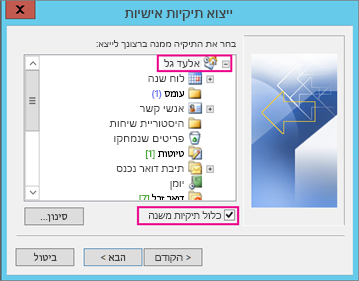הערה: אנו מעוניינים לספק לך את תוכן העזרה העדכני ביותר במהירות האפשרית, בשפה שלך. דף זה תורגם באמצעות אוטומציה והוא עשוי לכלול שגיאות דקדוק או אי-דיוקים. מטרתנו היא כי תוכן זה יהיה שימושי עבורך. האם תוכל לספר לנו אם המידע הועיל לך, בחלק התחתון של דף זה? לנוחותך, הנה המאמר באנגלית.
להלן הבעיות הראשי לקוחות להיתקל בהן בעת שהם לייבא קובץ pst ל- Outlook. אם אתה נתקל בבעיה שונה, או אם פתרונות אלה לא מתאימה לך, נא פנה אלינו!
 |
צריך עזרה? |
אם שמרת את קובץ ה-pst cd-rom תקבל הודעה זו. העתק את קובץ ה-pst במחשב שלך, כונן הבזק מסוג USB או מיקום אחר. לאחר מכן באמצעות לחצן העכבר הימני על הקובץ. pst, בחר מאפיינים ולאחר לחץ כדי לנקות את תיבת הסימון לקריאה בלבד. נסה כעת לייבא את קובץ ה-pst. ראה מאמר kb כדי לקבל מידע נוסף.
שגיאה מסוג זה יכול לקרות גם אם עברת רישום למחשב שלך באמצעות חשבון מקומי עם חשבון Microsoft בזמן קובץ ה-pst היה בשימוש. כדי לתקן: לחיצה ימנית של קובץ ה-pst, בחר מאפיינים > אבטחה > עריכה > בחר חשבון Microsoft שלך, ובחר ' שליטה מלאה. הפעל מחדש את Outlook כעת.
כדי לפתור את הבעיה, הפעל מחדש את תהליך הייבוא. כאשר באפשרותך להגיע אל תיבת הדו-שיח הבאה, בחר באפשרות יבא פריטים לתוך התיקיה הנוכחית.
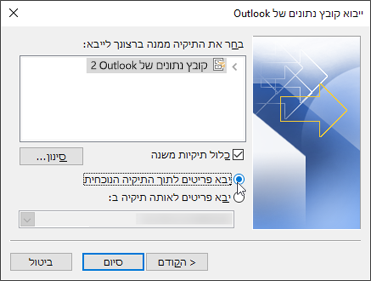
פירוש הדבר הדואר שאתה מנסה לייבא צריך להיות מוגדר כדואר של IMAP. בדרך כלל זהו במקרה של חשבונות Outlook.com. כך ניתן לקבוע את תצורת החשבון לשימוש ב- IMAP:
-
ראשית, הסר את חשבון הדואר האלקטרוני שלך מ- Outlook בשולחן העבודה שלך. לדוגמה, אם יש לך יותר מחשבון אחד ב- Outlook 2010, באפשרותך לחיצה ימנית שלך החשבון שנבחר ולבחור להסיר כדי להסיר אותו מ- Outlook. אם זהו החשבון היחיד כעת ב- Outlook, בחר קובץ > הגדרות חשבון > הגדרות חשבון > הסר.
-
כעת, הוסף את החשבון חזרה ל- Outlook בשולחן העבודה, אך הפעם תגדיר אותו כחשבון IMAP:
-
בחלק העליון של חלון Outlook בשולחן העבודה, בחר קובץ.
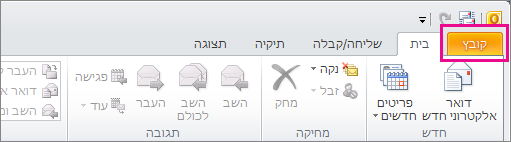
-
בחר הוסף חשבון.
-
הקלד שם עבור החשבון (לדוגמה: Yoav), כתובת דואר אלקטרוני (לדוגמה: yoav77@outlook.com) והסיסמה שבה אתה משתמש כדי להיכנס לחשבון הדואר האלקטרוני שלך באתר האינטרנט. בחר קבע באופן ידני את תצורת הגדרות השרת או סוגי שירותים נוספים. בחר הבא.
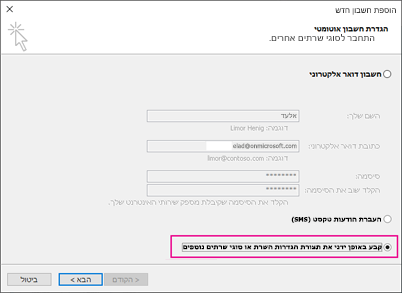
-
בחר דואר אלקטרוני באינטרנט.
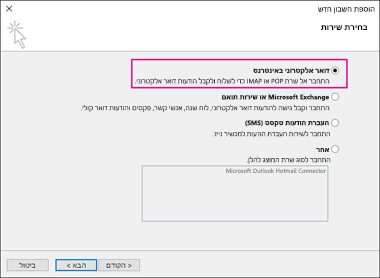
-
הזן הגדרות אלה:
-
סוג החשבון: IMAP
-
שרת דואר נכנס: imap-mail.outlook.com
-
שרת דואר יוצא (SMTP): smtp-mail.outlook.com
-
שם משתמש: youralias@outlook.com (או כתובת הדואר האלקטרוני שלך).
-
סיסמה: הקלד את הסיסמה שבה אתה משתמש כדי להיכנס לדואר האלקטרוני שלך, לדוגמה, באתר האינטרנט של Outlook.com. אם יש לך אימות בן שני שלבים זמין, קבל את סיסמת היישום.
-
בחר הגדרות נוספות.
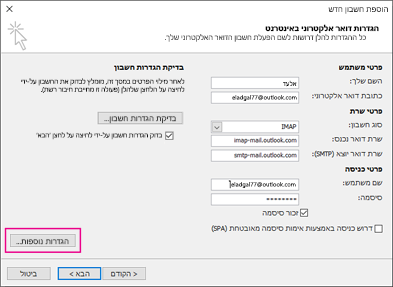
-
-
בחר בכרטיסיה שרת דואר יוצא ולאחר מכן בחר באפשרות השרת היוצא שלי דורש אימות.
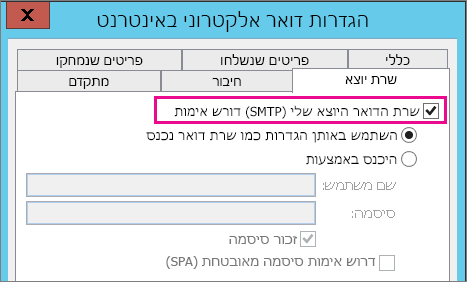
-
בחר בכרטיסיה מתקדם ולאחר מכן הזן את ההגדרות הבאות:
-
שרת דואר נכנס (IMAP): 993
-
השתמש בסוג הבא של חיבור מוצפן: SSL
-
שרת דואר יוצא (SMTP): 587
-
השתמש בסוג הבא של חיבור מוצפן: TLS
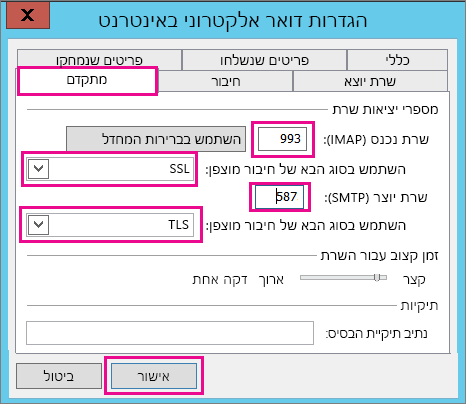
-
-
בחר באפשרות אישור.
-
בחר הבא כדי לבדוק את ההגדרות. הערה: הסיבה החיבור אינו פועל הנפוצות ביותר היא טעות הקלדה בתיבה דואר אלקטרוני או סיסמה. למרבה הצער Outlook אינו שתציין לבעיה אך מעניקה לך הודעת שגיאה uncomprehensible. אם החיבור אינו פועל, ודא שהכל עבור שגיאות הקלדה.
-
כעת אתה אמור להיות מוכן לייבא הקובץ. pst לתוך חשבון הדואר האלקטרוני.
ברוב המקרים הגורם לכך הוא אנשי הקשר ולוח השנה לא ייצוא לקובץ. pst. נסה לייצא את המידע לקובץ. pst אחר. כאשר תגיע אל תיבת הדו-שיח הבאה, ודא שהאפשרות שכלול תיקיות משנה מסומנת. בדרך זו אנשי הקשר ולוח השנה מיוצאים מדי.
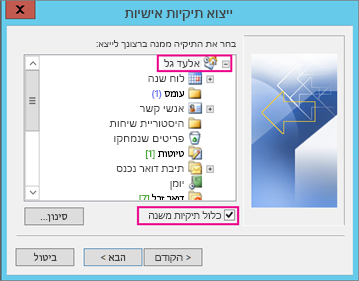
אני חושב אנשי הקשר שלך משוחזרים אינם בשני מקומות: מחיקת המטמון מקוון (. ost) והקובץ. pst הנקוב מחדש. בעת ייבוא אנשי הקשר שלך מגבה קובץ. pst, עותק של אנשי הקשר שלך בוצעה ולאחר שהם היו מונחת בקובץ אנשי הקשר המתאימה. באפשרותך למחוק או לשנות את שמו של קובץ ה-pst גיבוי לפי רצונך.
ברוב המקרים הגורם לכך הוא אנשי הקשר ולוח השנה לא ייצוא לקובץ. pst. נסה לייצא את המידע לקובץ. pst אחר. כאשר תגיע אל תיבת הדו-שיח הבאה, ודא שהאפשרות שכלול תיקיות משנה מסומנת. בדרך זו תיקיות משנה מיוצאים מדי.